
MacBookの移植性は最大の利点の1つですが、バッテリーが低く、充電器が機能しない場合はどうでしょうか?ラップトップが電源を入れているが、充電インジケーターが明るくないのは本当にイライラしています。さらに悪いことに、これは、カフェで働きたいときや家の外でコンピューターを使用する必要があるときなど、最も不便なときにしばしば起こります。
なぜあなたのMacBook Proは請求できないのですか?実際、Google検索バーに「Mac Chargerが機能しない」と入力する多くの理由があります。まず、ステップバイステップソリューションに従って、プラグインしたが充電されていないのを修正し、ラップトップのバッテリー寿命をすばやく延長する方法を学びます。
充電器を交換する代わりに、Macを修正します
Mac充電器は、ソフトウェアの障害のために機能しない場合があります。これは簡単な修正です。 SetAppには、この問題を解決するために必要なものがすべて揃っています。
無料の試用セキュリティテストなぜ私のラップトップが充電できないのですか?
MacBook Air BatteryまたはMacBook Proバッテリーが充電されないことを発見しましたか?心配しないで。ラップトップが動力を与えられない理由を確認する方法はいくつかあります。
Mac充電器が機能しない理由は次のとおりです。
- 充電器またはアダプターの損傷
- 充電ケーブルの損傷
- オーバーヒート
- Macバッテリーには問題があります
- ソフトウェアエラーまたは正しく設定
- 電源なし
- 使用されるソケットは機能しません
MacBookが充電されない場合はどうすればよいですか
充電されていないMacBookバッテリーのトラブルシューティングを続ける前に、次の提案を試してください。
- ハードウェアを確認してください。電源ソケットが適切に機能しているかどうかなど、基本的な側面を確認してください。次に、ケーブルに休憩がないか、表面に暗い斑点がないことを確認してください。ケーブルが破損している場合、それは問題の原因である可能性があります。常に異物やほこりの蓄積がないか、必ずポートを確認してください。つまようじを使用して、接続をブロックする破片を削除できます。
- Mac Powerアダプターの接続を確認してください。 Appleアダプターは、壁に接続された、ほぼ正方形の部品と取り外し可能なプラグ(ソケットに応じて)の2つの部分に分割されています。 Macバッテリーが充電されていないことがわかった場合は、2つの部分を分離して再結合してください。
- MacBookを再起動します。ラップトップを再起動すると、ハードウェアに休憩を与え、Mac充電器を再度動作させることができます。画面の隅にあるAppleロゴをタップして、「再起動」をクリックして、デバイスをオフにして再起動します。
- ラップトップを冷やしてください。コンピューターが過熱している場合、デバイスのバッテリー寿命に影響を与える可能性があります。ラップトップの熱センサーが温度の突然の上昇を検出すると、電源へのアクセスが妨げられます。コンピューターに触れると暑いですか?しばらくオフにするか、外部ファンを使用して冷却します。
上記の手順をすべて完了していて、「なぜ私のラップトップが充電できないのか?」と疑問に思っている場合バッテリーを固定するためにさらに措置を講じる必要があります。

取り外し可能なバッテリーでSMCをリセットします
MacBook Proバッテリーが充電されないことに本当に腹を立てている場合は、SMCをリセットすることが解決策になる可能性があります。 System Management Controller(SMC)は、Macロジックボードにある強力なチップであり、バッテリー管理とステータスインジケーターを担当しています。
MacBook ProまたはMacBook Airの年齢は、ラップトップのバッテリーをリセットするためにフォローする方法で大きな役割を果たします。デバイスが2012年より早い場合、下部に長方形のセクションが表示されます。これがバッテリーの位置です。
このようなラップトップでSMCをリセットする方法は次のとおりです。
- Macをオフにします
- バッテリーを取り外します
- 電源ボタンを5秒間押し続けます
- バッテリーを再接続し、Macを再起動します
新しいMacにSMCをリセットします
取り外し可能なバッテリーのないMacはありますか?この場合、特定のキーボードショートカットを使用してSMCをリセットできます。
- MacBookを閉じます
- Appleラップトップ充電器に接続します
- 制御シフトオプションと電源ボタンを同時に4秒間押し続けます
- 電源ボタンを使用して、ラップトップを再度開始します
T2セキュリティチップでMacにSMCをリセットします
T2とデスクトップを備えたラップトップには異なるアルゴリズムがあるため、ラップトップから始めましょう。
まず、Appleが示唆するようにリセットせずに問題を修正してみてください。 Macをオフにして、10秒間電源ボタンを押し続けます。次に、Macを再起動します。
問題が続く場合は、SMCのリセットに進みます。 Macをオフにしてから、[キーボードの右側に)コントロールオプションのシフトを保持します。 7秒間押し続け、コンボに電源ボタンを追加します。これで、キーボードの4つのキーを押し続け、さらに7秒間保持します。最後に、すべてのキーをリリースし、少し待って、Macを再起動します。
T2チップを備えたデスクトップMacには、異なるSMCリセットプログラムが必要です。最初にコンピューターをオフにして、完全にプラグを抜きます。電源コードをソケットに接続する前に、15秒間待ちます。 Macを取り戻した後、5秒待ってMacをオンにします。
Apple Silicon Chip Macをお持ちの場合は、コンピューターを再起動するだけでSMCがリセットされます。
バッテリーの健康を確認してください
MacBookを大幅に使用すると、バッテリーがより速く摩耗する可能性があります。したがって、バッテリーの健康を定期的に追跡することが重要です。これを行うには、メニューバーのバッテリーアイコンをクリックするときにオプションキーを押し続けます。
MacBook ProまたはMacBook Air Batteryは、4つの州のいずれかになります。
- 普通。バッテリーはうまく機能します。
- すぐに交換。バッテリーは、以前よりも少ない電力を維持するため、すぐに交換する必要がある場合があります。
- すぐに交換してください。バッテリーは十分な電力を維持できません。できるだけ早くバッテリーを交換する必要があります。
- バッテリーを修理します。バッテリーは老化しており、まったく維持できません。 MacBookの損傷を避けるために、それを交換する必要があります。
「修理バッテリーMacBook ProまたはAir」信号が表示されている場合は、修理のためにMacを送信する必要がある場合があります。
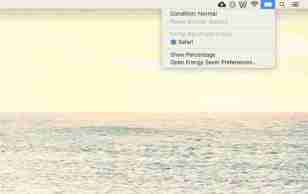
バッテリーの健康をより適切に管理し、Macに頻繁な修理を必要としないことを確認するために、バッテリー管理ツールAldente Proを使用してみてください。
このアプリを使用すると、充電制限を設定して、デバイスが過熱しないようにしたり、デバイスがプラグインしても制限を超える充電を防ぐことさえできます。

充電器とケーブルを確認してください
プラグインしてMacが充電できない場合は、充電器とケーブルを確認してください。
充電器やケーブルではなく、デバイスに問題があることを確認するには、別の充電器とケーブルでMacに充電してみてください。
充電ポートを確認してください
Macが充電されていない場合は、ポートにデブリや損傷がないか確認してください。ポートに損傷の兆候がある場合は、修理のためにMacを送信する必要があります。
充電ポートが良く見えますが、Macがまだ充電されていない場合は、異なる充電器を使用して違いがあるかどうかを確認してください。別のMacで充電器を使用してみることもできます。他のデバイスが充電されている場合、問題はMacにあることを意味します。
Macを修理する方法
これまでに役立った手順がないように見える場合は、MacBookをApple修理に送信することを検討する必要があります。お使いのコンピューターは、クレジットカード保険、独自の保証、またはApplecareによって引き続き保護される場合があります。正確なカバレッジを確認するには、AppleのサービスにアクセスしてWebサイトをサポートし、シリアル番号を貼り付けます。
このユニットについてAppleメニューをクリックして、シリアル番号を見つけることができます。シリアル番号を入力した後、カバレッジに関する詳細情報が記載されたページが表示されます。 AppleCareがある場合、またはMacがまだ保証下にある場合は、Appleサポートに連絡したり、電話をかけたり、ラップトップをApple Service Centerに送信して修理を行うことができます。
保証がなければ、MacBook Proバッテリーを交換するのにどれくらいの費用がかかるのか疑問に思うかもしれません。ここでは、MacBook ProまたはAirのバッテリーを修理するのは簡単な作業ではないため、最寄りのAppleストアに見積もりに連絡する必要があります。

Macのバッテリー寿命を延長する方法
MacBook Proが充電されない問題を回避してバッテリー寿命を延ばしたい場合は、ラップトップを一日中持ち運べることができるようにしたい場合は、Macの動力を維持するためにいくつかのアプリを使用することができるか、いくつかのアプリを使用できることがあります。
1つのトリックは、デバイスを完全に排出してから充電を開始することがあります。バッテリーの寿命が減るので、常にMacBookを電源に接続しないでください。
ISTATメニューでMacを健康に保ちます
将来のMac充電器が機能しないことを避けてください。このシステム監視アプリケーションを使用すると、Macの問題が発生する前に防止できます。
無料試用式安全テストバッテリーが速すぎると思われる場合は、設定が消費電力を消費しているかどうかを確認する必要があります。
- システムの設定では、Energy Saverを選択します
- 「バッテリー」と「電源アダプター」タブに「次の時間の後にモニターを切り替えます」スライダーを最低の快適な設定に設定します
- 「ハードディスクスリープ可能な限り」チェックボックスを選択します
- 「バッテリー駆動中にディスプレイをわずかに指示する」チェックボックスを選択します

ISTATメニューは、Macのステータスを定期的に確認するための最良の方法です。この目立たないユーティリティは、バッテリーの電力を消費しているものに正確に目を向けるのに役立ちます。基本的に、ISTATメニューはMacメニューバーの高度なシステムモニターであり、CPUの負荷、ディスク使用、温度、バッテリー寿命とサイクル時間などの主要なメトリックに関する重要な情報を提供します。この情報を使用すると、問題をすばやく特定し、タイムリーにソリューションを見つけることができます。

持久力は、Macのバッテリー寿命を延ばすのに役立つもう1つの重要なユーティリティです。画面を徐々に調整し、処理速度を切り替え、非アクティブなアプリケーションを一時停止し、フラッシュで消費されるエネルギーを最小化することにより、自動的に電力を拡張することを目的としています。
また、メトリックを手動で調整して、ワークフローの根本的な変更なしに必要な結果を取得することもできます。たとえば、バッテリーレベルが特定のしきい値を超えた後にのみ、耐久性を設定します。

結論は
上記のトラブルシューティング後にAppleラップトップの充電器が正常に動作する場合は、安心のため息をついて、Aldente Pro、ISTATメニュー、耐久性などのツールを使用してMacBookのバッテリー寿命を最適化することを検討できます。これらのアプリは、ラップトップが長いフライトや電車の旅を続けると、役に立ちます。
何よりも、Aldente Pro、ISTATメニュー、およびエンデュランスは、SetAppで7日間無料で利用できます。これは、毎日のMacルーチンを可能な限りスムーズでシームレスにする生産性ツールのコレクションです。
Macバッテリーが充電されない問題を修正する方法がわかったので、SetAppアプリの助けを借りてデバイスのバッテリー寿命を自分で実行できます。
以上がMac充電器を修正する方法は機能しませんか? - SetAppの詳細内容です。詳細については、PHP 中国語 Web サイトの他の関連記事を参照してください。
 MacのSafariでWebページを要約する方法May 09, 2025 am 10:47 AM
MacのSafariでWebページを要約する方法May 09, 2025 am 10:47 AMSafari Browserの強力なWeb簡素化機能:Apple Intelligenceを使用して効率的に読み取ってください! Safariブラウザの組み込みApple Intelligence機能の1つは、Webスニペット機能です。 Webページのコンテンツが長期にわたるウェブサイトであろうと通常のWebサイトであろうと、Apple Intelligenceは概要を迅速に生成し、Webページのコンテンツを迅速に理解して時間を節約できます。この機能は、MacのSafariで使用するのに非常に便利です。 MacのSafariでWeb Ssummary機能を使用する方法は? Macos Sequoia 15以降のApple SiliconMacを使用している場合
 MacOS SequoiaのSpotlight検索の問題を修正する方法May 09, 2025 am 10:36 AM
MacOS SequoiaのSpotlight検索の問題を修正する方法May 09, 2025 am 10:36 AMかなりの数のMacユーザーが、Macos SequoiaではSpotlight検索がうまく機能していないことを発見しました。一部のユーザーにとって、Spotlightの問題はtの直後に起こります
 MacでSafariをカスタマイズする方法は? MacBook Air/Proでパーソナライズする方法は?May 09, 2025 am 10:35 AM
MacでSafariをカスタマイズする方法は? MacBook Air/Proでパーソナライズする方法は?May 09, 2025 am 10:35 AMMacBookでSafari体験をパーソナライズする:包括的なガイド MacBookでSafariを簡単にカスタマイズして、閲覧体験を強化できます。このガイドは、TからSafariのさまざまな側面をパーソナライズするための段階的なアプローチを提供します
![iPhoneで通知を黙らせる方法は? [iOSのミュートメッセージとアプリ]](https://img.php.cn/upload/article/001/242/473/174675709271104.jpg?x-oss-process=image/resize,p_40) iPhoneで通知を黙らせる方法は? [iOSのミュートメッセージとアプリ]May 09, 2025 am 10:18 AM
iPhoneで通知を黙らせる方法は? [iOSのミュートメッセージとアプリ]May 09, 2025 am 10:18 AM沈黙のiPhone通知:あなたの平和を見つける6つの方法 iPhone通知の絶え間ない話題から休憩が必要ですか?このガイドは、クイックトグルからスケジュールされた静かな時間まで、iPhoneを黙らせるための6つの方法を提供します。 飛び込みましょう! 1。フォーカスモード:
 iPhoneで通話を記録する方法May 09, 2025 am 10:15 AM
iPhoneで通話を記録する方法May 09, 2025 am 10:15 AMiOS 18.1以上に追加された新しいiPhone通話録音関数は、録音を前例のないものにします!画面の録画ボタンをタップして、録音を開始するだけです。このボタンは、スピーカーと同じ画面にあり、ボタンをミュートしてハングアップするため、便利で高速になります。録音が開始された後、システムは自動的に迅速なトーンを再生して、録音が記録されていることを両当事者に通知しますが、敬意を示すために口頭で確認することをお勧めします。 3パーティのコールを使用してボイスメールに転送したり、Macコンピューターで録音するなど、過去の退屈な録音方法に別れを告げます。 iPhoneに録音されたコールコンテンツは、メモアプリに自動的に保存され、タイトル「call with(連絡名または電話番号)」で保存されます。
 Macos Sequoia 15.2のRC、iOS 18.2、iPados 18.2、テスト用にリリースMay 09, 2025 am 09:55 AM
Macos Sequoia 15.2のRC、iOS 18.2、iPados 18.2、テスト用にリリースMay 09, 2025 am 09:55 AMAppleは、Apple Systemsソフトウェアベータテストプログラムに参加するすべてのユーザー向けに、iOS 18.2、Macos Secoia 15.2、およびiPados 18.2バージョン候補(RC)をリリースしました。 RCバージョンは通常、パブリックリリース前のベータ版の最終バージョンです。これは、iOS 18.2、iPados 18.2、およびMacos Sequoia 15.2の公式バージョンがまもなくリリースされることを示しています。 通常のバグの修正とセキュリティの強化に加えて、これらの今後のソフトウェアアップデートは、画像を含む互換性のあるデバイスに新しいAppleインテリジェンス機能を提供することに焦点を当てています
 MacOS Sequoia 15.1.1セキュリティ修正が利用可能になりましたMay 09, 2025 am 09:40 AM
MacOS Sequoia 15.1.1セキュリティ修正が利用可能になりましたMay 09, 2025 am 09:40 AMAppleは、主に重要なMACセキュリティ修正を含む小さなソフトウェアアップデートであるMacOS Sequoia 15.1.1アップデートをリリースしました。このアップデートには新機能は含まれていませんが、積極的に活用されている複数のセキュリティの脆弱性を修正するため、Appleデバイスにこの重要な更新をインストールすることを強くお勧めします。 さらに、AppleはiPhone、iPados 18.1.1、Visionos 2.1.1、およびiOS 17.7.2およびiPados 17.7.2用のiOS 18.1.1をリリースしました。これらにはすべて同じセキュリティパッチが含まれています。 Macをダウンロードしてインストールする方法
 ミストは、MacOSインストーラーとファームウェアを簡単にダウンロードできますMay 09, 2025 am 09:37 AM
ミストは、MacOSインストーラーとファームウェアを簡単にダウンロードできますMay 09, 2025 am 09:37 AMミスト:MacOSインストーラーとファームウェアを簡単にダウンロードするための強力なツール 多くのMACユーザー、ITスタッフ、システム管理者は、MacOSシステムソフトウェアの現在および以前のバージョンなど、MacOSインストールプログラムに遅れずについていくことを好みます。さらに、多くの上級MACユーザーとITプロフェッショナルは、AppleシリコンMacを復元し、仮想マシンに使用し、Macの展開、トラブルシューティング、または簡単な再構成とセットアップにも使用して、いつでもMacOS IPSWファームウェアファイルにアクセスする必要があります。これは、無料のMistツールが登場する場所であり、利用可能なMacOS IPSWファームウェアファイルまたはMacOSインストーラーのバージョンを簡単にダウンロードできます。 私たちはそれを維持していますが


ホットAIツール

Undresser.AI Undress
リアルなヌード写真を作成する AI 搭載アプリ

AI Clothes Remover
写真から衣服を削除するオンライン AI ツール。

Undress AI Tool
脱衣画像を無料で

Clothoff.io
AI衣類リムーバー

Video Face Swap
完全無料の AI 顔交換ツールを使用して、あらゆるビデオの顔を簡単に交換できます。

人気の記事

ホットツール

Safe Exam Browser
Safe Exam Browser は、オンライン試験を安全に受験するための安全なブラウザ環境です。このソフトウェアは、あらゆるコンピュータを安全なワークステーションに変えます。あらゆるユーティリティへのアクセスを制御し、学生が無許可のリソースを使用するのを防ぎます。

SublimeText3 Linux 新バージョン
SublimeText3 Linux 最新バージョン

Dreamweaver Mac版
ビジュアル Web 開発ツール

ゼンドスタジオ 13.0.1
強力な PHP 統合開発環境

AtomエディタMac版ダウンロード
最も人気のあるオープンソースエディター







